Bagaimana untuk menambah widget kamera pada Samsung Galaxy

Kemas kini One UI 6 membolehkan pengguna menambah widget kamera pada telefon Samsung Galaxy untuk disesuaikan mengikut kehendak mereka.
Aplikasi Sticky Notes ialah salah satu program tertua dalam Windows. Ia adalah alat mudah yang membolehkan anda membuat nota pantas yang melekat pada desktop anda. Mereka adalah alternatif maya kepada nota melekit kertas yang ramai orang bersesak di atas meja atau peti sejuk mereka. Jika anda tidak menggunakan Sticky Notes daripada Windows sehingga sekarang, mungkin sudah tiba masanya untuk anda mulakan. Mereka boleh membantu anda membuang kekacauan di atas meja anda dan ia mudah digunakan. Tetapi, sebelum anda melakukannya, mari lihat dahulu cara anda boleh membukanya dalam Windows:
Kandungan
NOTA: Sticky Notes tersedia dalam Windows 10, dalam Windows 8.1 dan dalam edisi Home Premium, Professional dan Ultimate Windows 7. Jika anda mempunyai PC Tablet atau skrin sentuh, anda juga harus tahu bahawa Sticky Notes menyokong input pen dan sentuhan. .
1. Buka Sticky Notes dengan menggunakan carian (semua versi Windows)
Dalam semua versi Windows, salah satu cara terpantas untuk melancarkan Sticky Notes ialah menggunakan carian. Dalam Windows 10, klik atau ketik pada medan carian daripada bar tugas anda, taip perkataan "melekit" di dalamnya, dan kemudian klik atau ketik pada hasil carian Sticky Notes .
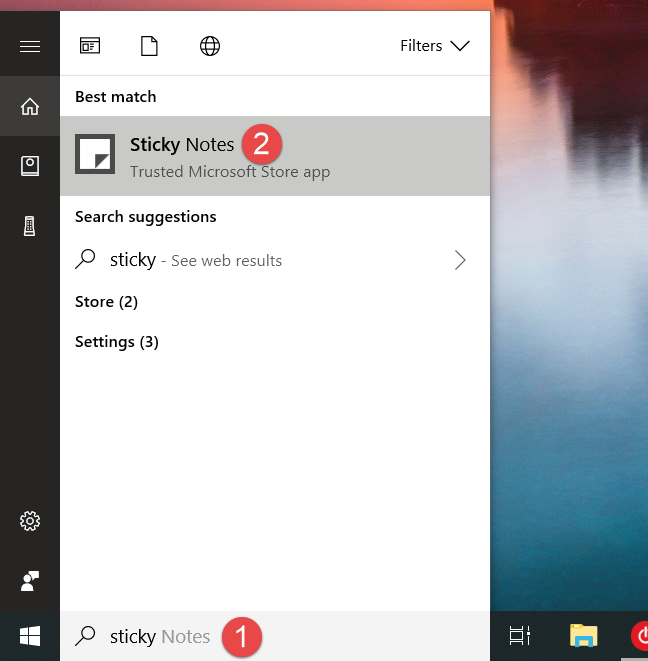
Nota Melekit, Windows
Dalam Windows 7, buka Menu Mula dan taip "melekit" dalam medan cariannya. Setelah hasilnya dipaparkan, klik pada Sticky Notes .
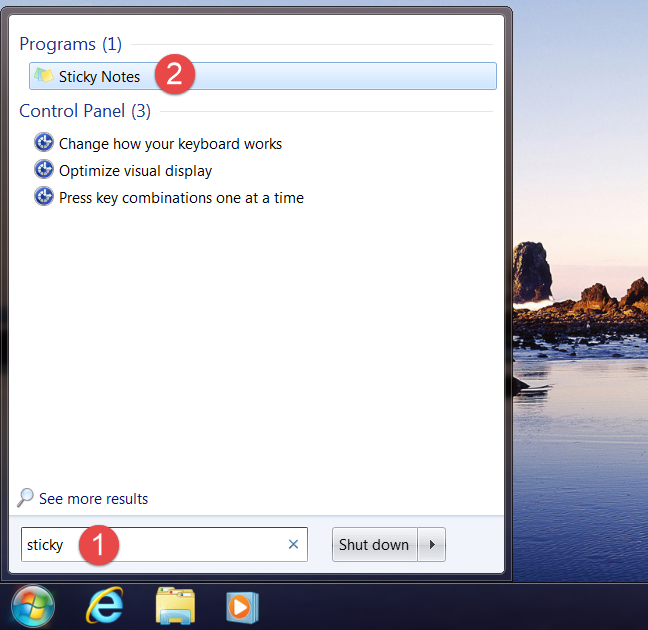
Nota Melekit, Windows
Dalam Windows 8.1, beralih ke skrin Mula dan mula menaip "melekit" padanya. Apabila hasil carian mula muncul, klik atau ketik pada pintasan "Nota Melekat" .
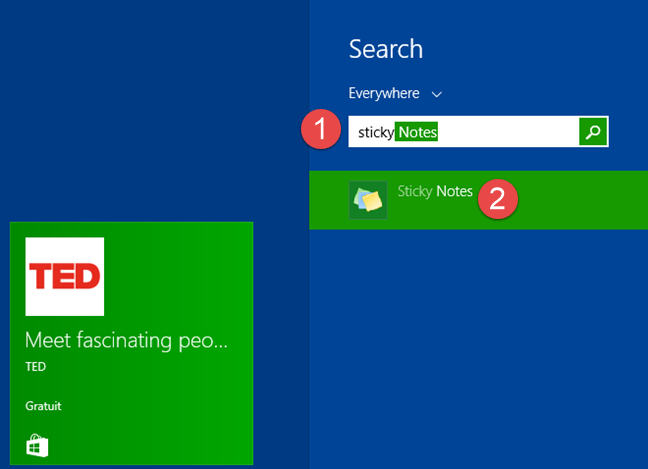
Nota Melekit, Windows
2. Buka Sticky Notes dengan meminta Cortana melakukannya (Windows 10 sahaja)
Jika anda menggunakan Windows 10 dan Cortana didayakan pada peranti anda, anda boleh memintanya melancarkan Sticky Notes untuk anda. Mula-mula sebut "Hey Cortana" atau klik/ketik pada butang mikrofon dari medan carian Cortana. Kemudian, gunakan suara anda untuk menyebut "Buka Nota Melekit".
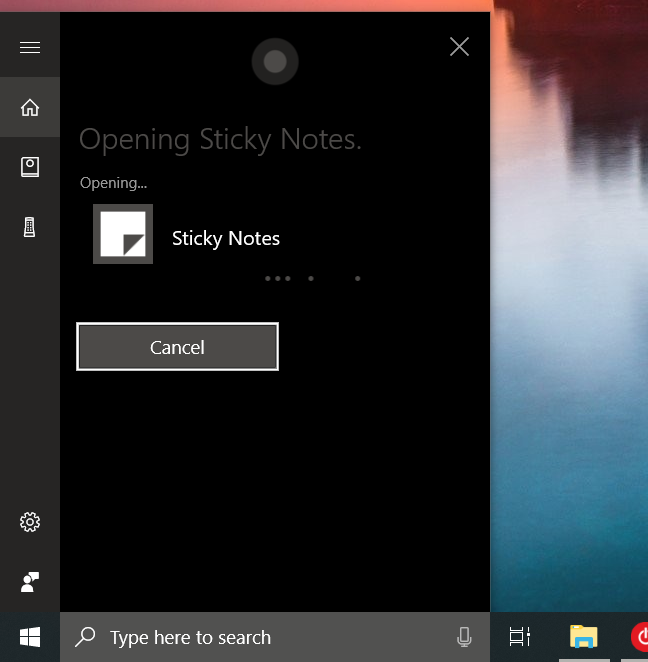
Nota Melekit, Windows
3. Buka Sticky Notes dengan menggunakan Menu Mula (dalam Windows 10 dan Windows 7) atau skrin Mula (dalam Windows 8.1)
Anda juga boleh membuka Nota Melekit dari Menu Mula atau dari skrin Mula . Jika anda menggunakan Windows 10, lancarkan Menu Mula dan dalam senarai "Semua aplikasi" , anda boleh mencari jalan pintas untuk Sticky Notes .
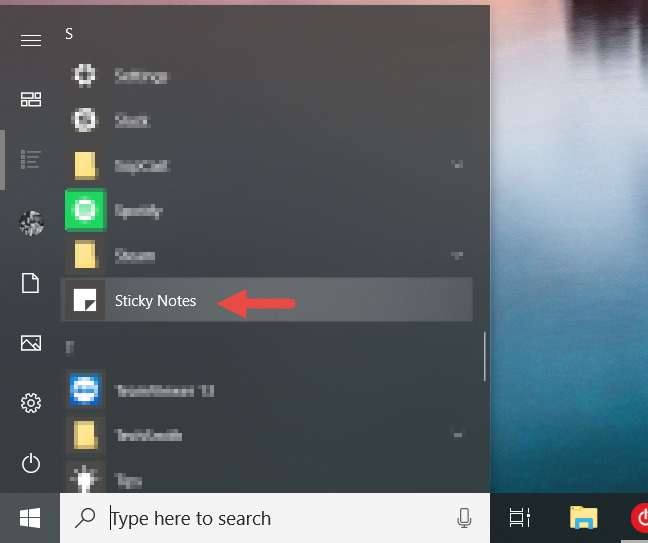
Nota Melekit, Windows
Dalam Windows 7, buka Menu Mula , klik pada "Semua program" dan kemudian buka folder Aksesori . Di dalamnya, terdapat jalan pintas ke Sticky Notes .
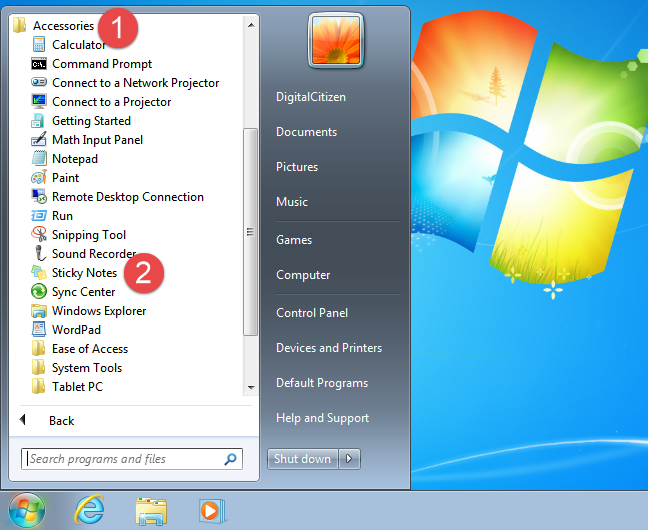
Nota Melekit, Windows
Jika anda menggunakan Windows 8.1, tukar ke skrin Mula dan buka paparan aplikasi dengan mengklik atau mengetik pada anak panah kecil dari bahagian bawah sebelah kiri skrin. Dalam paparan aplikasi, navigasi ke senarai "Aksesori Windows" dan anda harus mencari jalan pintas untuk Sticky Notes .
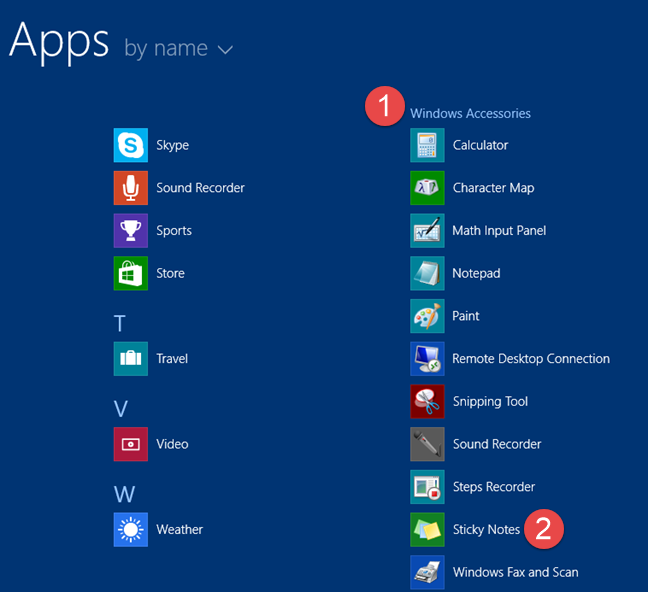
Nota Melekit, Windows
4. Buat pintasan untuk Sticky Notes dan sematkannya pada desktop anda (semua versi Windows)
Anda juga boleh membuat pintasan untuk Sticky Notes dan menyematkannya pada desktop anda. Jika anda menggunakan Windows 10, buka Menu Mula dan cari pintasan Sticky Notes di dalamnya. Kemudian, seret dan lepaskannya pada desktop anda.
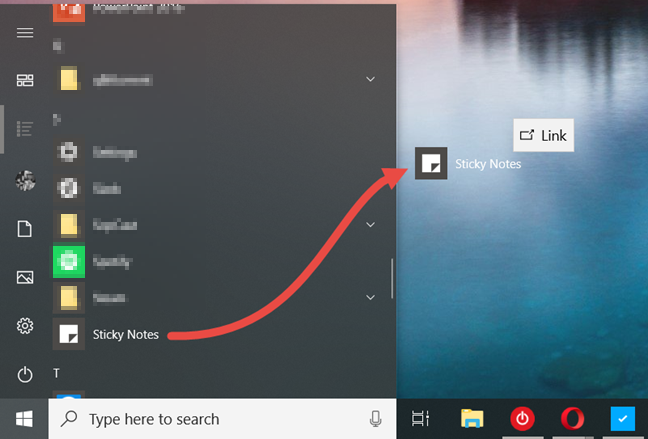
Nota Melekit, Windows
Jika anda menggunakan Windows 7 atau Windows 8.1, apabila anda mencipta pintasan, tetapkan sasarannya kepada "%windir%system32stikynot.exe."
Jika anda memerlukan bantuan dengan proses mencipta pintasan, ikuti langkah daripada panduan ini: Cara membuat pintasan untuk apl, fail, folder dan halaman web dalam Windows .
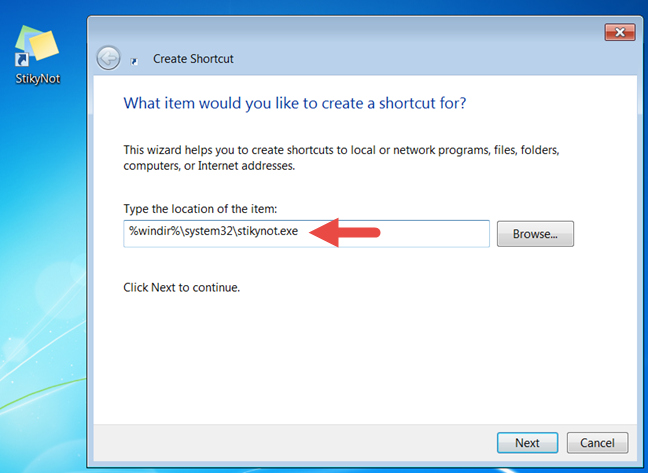
Nota Melekit, Windows
5. Sematkan Nota Melekit pada bar tugas, Menu Mula atau skrin Mula (semua versi Windows)
Jika anda ingin mengakses Sticky Notes dengan cepat, anda mungkin mahu menyematkannya ke tempat yang anda boleh melihatnya tanpa perlu bersusah payah. Beberapa tempat yang anda patut pertimbangkan untuk menyematkannya ialah bar tugas atau Menu Mula . Untuk melakukannya dalam Windows 10 atau Windows 7, cari Sticky Notes seperti dalam kaedah pertama. Dalam senarai keputusan, klik kanan atau tekan dan tahan hasil carian Sticky Notes . Kemudian klik atau ketik "Semat pada bar tugas," atau "Semat untuk Mula" (dalam Windows 10) atau "Sematkan ke Menu Mula" (dalam Windows 7), bergantung pada pilihan yang anda suka.
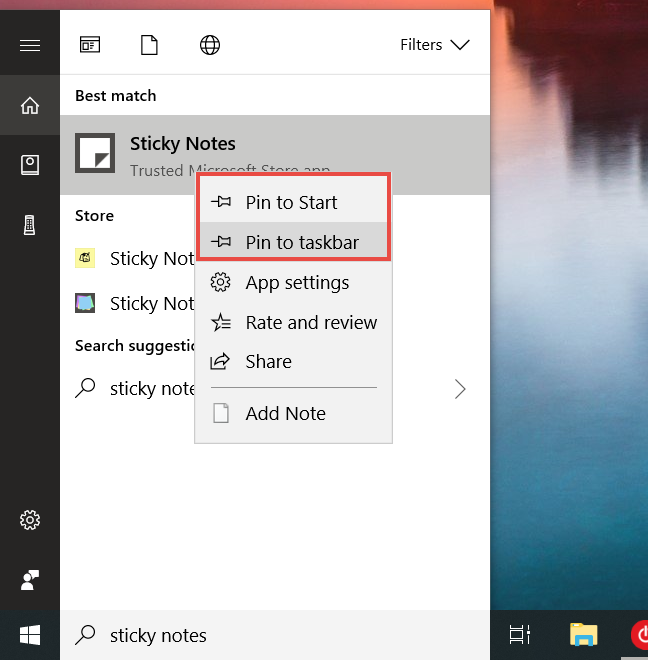
Nota Melekit, Windows
Dalam Windows 8.1, cari Sticky Notes pada skrin Mula . Dalam senarai keputusan, klik kanan atau tekan dan tahan hasil carian Sticky Notes . Kemudian, pilih "Semat pada bar tugas" atau "Semat untuk Mula," bergantung pada perkara yang anda mahukan.
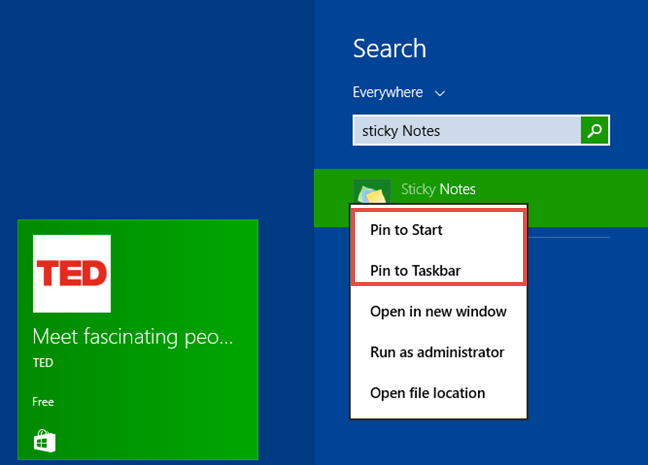
Nota Melekit, Windows
6. Buka Sticky Notes dengan menggunakan tetingkap Run (Windows 7 dan 8.1)
Tekan kekunci Win + R pada papan kekunci anda, untuk membuka tetingkap Run . Kemudian, taip "stikynot" dan tekan Enter atau OK . Walau bagaimanapun, dalam Windows 10 anda tidak boleh menggunakan kaedah ini kerana Sticky Notes telah menjadi aplikasi universal dan ia tidak lagi mempunyai fail boleh laku tradisional.
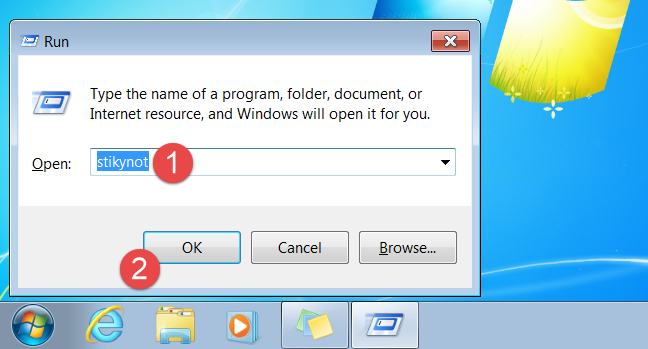
Nota Melekit, Windows
7. Buka Sticky Notes dengan menggunakan Command Prompt atau PowerShell (Windows 7 dan 8.1)
Jika anda lebih suka menggunakan Command Prompt atau PowerShell , dalam Windows 7 dan Windows 8.1, anda boleh menggunakan arahan "stikynot" untuk memulakan Sticky Notes . Taip arahan dalam tetingkap Prompt Perintah atau PowerShell , dan kemudian tekan kekunci Enter pada papan kekunci anda.
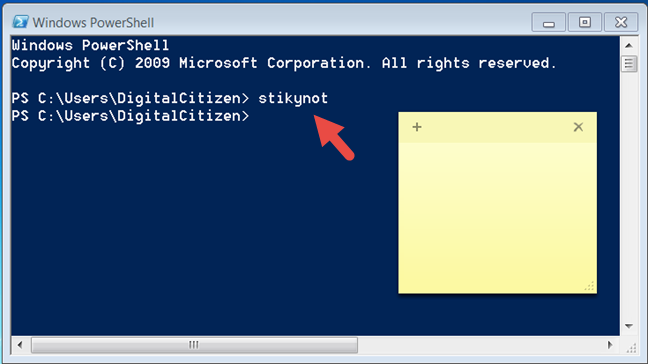
Nota Melekit, Windows
8. Buka Sticky Notes dengan menggunakan Pengurus Tugas (Windows 7 dan 8.1)
Cara alternatif untuk membuka Sticky Notes ialah menggunakan Pengurus Tugas . Lancarkan Pengurus Tugas (cara cepat untuk melakukannya ialah dengan menekan kekunci Ctrl + Shift + Esc pada papan kekunci anda). Jika anda menggunakan Windows 8.1 dan Pengurus Tugas dibuka dalam mod padatnya , klik atau ketik pada "Maklumat lanjut." Buka pen menu Fail dan klik atau ketik pada "Tugas baharu" dalam Windows 7 atau "Jalankan tugas baharu" dalam Windows 8.1. Dalam tetingkap "Buat tugas baharu" , taip "stikynot" dan tekan Enter atau OK .
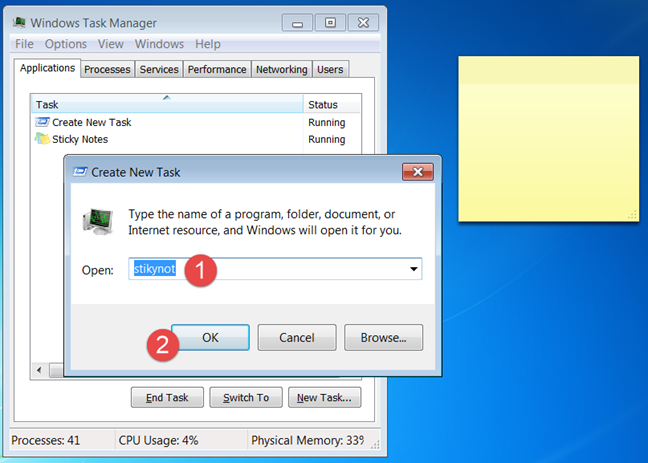
Nota Melekit, Windows
9. Buka Sticky Notes dengan menggunakan Windows Explorer (Windows 7) atau File Explorer (Windows 8.1)
Cara yang agak pantas untuk memulakan Sticky Notes ialah menggunakan Windows Explorer daripada Windows 7 atau File Explorer daripada Windows 8.1. Dalam bar alamat, taip stikynot dan tekan Enter pada papan kekunci anda.
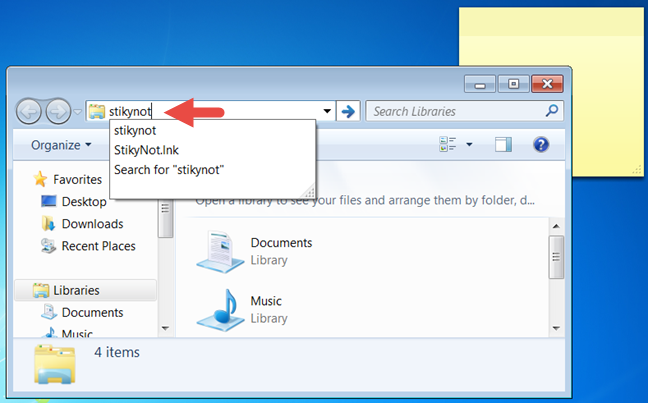
Nota Melekit, Windows
10. Buka Sticky Notes dengan menjalankan fail boleh lakunya (Windows 7 & 8.1)
Fail boleh laku untuk Sticky Notes dipanggil stikynot.exe dan ia ditemui dalam folder Windows , dalam subfolder System32 . Klik dua kali atau ketik padanya dan Sticky Notes dilancarkan serta-merta. Walau bagaimanapun, dalam Windows 10 anda tidak boleh menggunakan kaedah ini kerana Sticky Notes telah menjadi aplikasi universal dan ia tidak lagi mempunyai fail boleh laku tradisional.
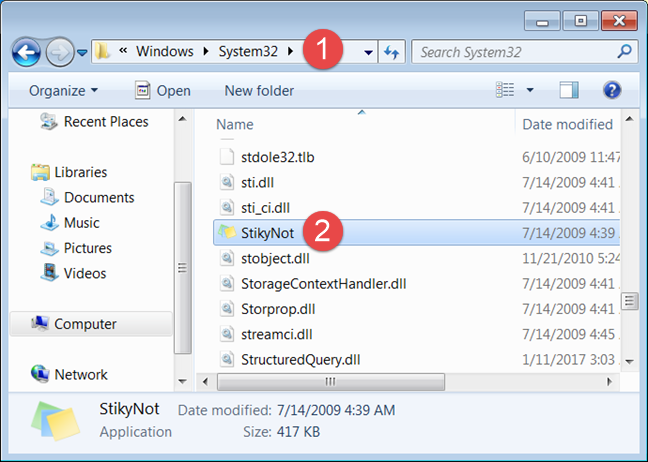
Nota Melekit, Windows
Bagaimana anda membuka Sticky Notes?
Ini adalah semua kaedah yang kami tahu untuk memulakan Sticky Notes pada peranti Windows. Sesetengah berfungsi dalam semua versi moden Windows, manakala yang lain hanya berfungsi dalam sesetengahnya. Adakah anda mempunyai kaedah pilihan, atau adakah anda mengenali orang lain? Tinggalkan komen di bahagian bawah dan mari berbincang.
Kemas kini One UI 6 membolehkan pengguna menambah widget kamera pada telefon Samsung Galaxy untuk disesuaikan mengikut kehendak mereka.
Dalam artikel berikut, kami akan membentangkan operasi asas untuk memulihkan data yang dipadam dalam Windows 7 dengan alat sokongan Recuva Portable. Dengan Mudah Alih Recuva, anda boleh menyimpannya pada mana-mana batang USB yang mudah, dan menggunakannya apabila diperlukan. Alat padat, ringkas, mudah digunakan dengan ciri berikut:
Jajarkan teks ke kiri, kanan, atau tengah dalam Microsoft Word. Wajarkan dan jajarkan teks secara menegak untuk hasil terbaik. Panduan lengkap untuk menyelaraskan teks.
Cara membuat folder baharu dalam Windows menggunakan menu klik kanan, File Explorer, papan kekunci atau baris arahan.
Secara teknikal, iPhone 4 boleh mengambil foto 5 Megapiksel dan video HDTV1280 x 720 atau hanya 720p. Sebagai contoh, fail video yang dirakam dengan iPhone sepanjang kira-kira 50 saat akan bersaiz melebihi 60MB...
Jika anda tidak perlu lagi menggunakan Galaxy AI pada telefon Samsung anda, anda boleh mematikannya dengan operasi yang sangat mudah. Berikut ialah arahan untuk mematikan Galaxy AI pada telefon Samsung.
Jika anda tidak perlu menggunakan sebarang aksara AI di Instagram, anda juga boleh memadamkannya dengan cepat. Berikut ialah panduan untuk mengalih keluar aksara AI di Instagram.
Simbol delta dalam Excel, juga dikenali sebagai simbol segitiga dalam Excel, banyak digunakan dalam jadual data statistik, menyatakan peningkatan atau penurunan nombor, atau sebarang data mengikut kehendak pengguna.
Selain berkongsi fail Helaian Google dengan semua helaian yang dipaparkan, pengguna boleh memilih untuk berkongsi kawasan data Helaian Google atau berkongsi helaian pada Helaian Google.
Pengguna juga boleh menyesuaikan untuk mematikan memori ChatGPT pada bila-bila masa yang mereka mahu, pada kedua-dua versi mudah alih dan komputer. Berikut ialah arahan untuk melumpuhkan storan ChatGPT.
Secara lalai, Kemas Kini Windows akan menyemak kemas kini secara automatik dan anda juga boleh melihat bila kemas kini terakhir dibuat. Berikut ialah arahan tentang cara melihat masa terakhir Windows dikemas kini.
Pada asasnya, operasi untuk memadam eSIM pada iPhone juga mudah untuk kami ikuti. Berikut ialah arahan untuk mengalih keluar eSIM pada iPhone.
Selain menyimpan Foto Langsung sebagai video pada iPhone, pengguna boleh menukar Foto Langsung kepada Boomerang pada iPhone dengan sangat mudah.
Banyak apl mendayakan SharePlay secara automatik apabila anda FaceTime, yang boleh menyebabkan anda secara tidak sengaja menekan butang yang salah dan merosakkan panggilan video yang anda buat.
Apabila anda mendayakan Klik untuk Lakukan, ciri ini berfungsi dan memahami teks atau imej yang anda klik dan kemudian membuat pertimbangan untuk menyediakan tindakan kontekstual yang berkaitan.
Menghidupkan lampu latar papan kekunci akan menjadikan papan kekunci bercahaya, berguna apabila beroperasi dalam keadaan cahaya malap atau menjadikan sudut permainan anda kelihatan lebih sejuk. Terdapat 4 cara untuk menghidupkan lampu papan kekunci komputer riba untuk anda pilih di bawah.
Terdapat banyak cara untuk memasuki Safe Mode pada Windows 10, sekiranya anda tidak dapat memasuki Windows dan masuk. Untuk memasuki Safe Mode Windows 10 semasa memulakan komputer anda, sila rujuk artikel di bawah dari WebTech360.
Grok AI kini telah mengembangkan penjana foto AInya untuk mengubah foto peribadi kepada gaya baharu, seperti mencipta foto gaya Studio Ghibli dengan filem animasi terkenal.
Google One AI Premium menawarkan percubaan percuma selama 1 bulan untuk pengguna mendaftar dan mengalami banyak ciri yang dinaik taraf seperti pembantu Gemini Advanced.
Bermula dengan iOS 18.4, Apple membenarkan pengguna memutuskan sama ada untuk menunjukkan carian terbaru dalam Safari.


















